Galamērķa meklēšana
Galamērķi var atrast, izmantojot dažādas izvēlnes. Dažas izvēlnes ir pieejamas tikai tad, ja navigācijas sistēma ir pieslēgta mobilā tālruņa tīklam.
Meklēšana
Galamērķi varat atrast, meklējot adresi.
-
Nospiediet NAV > Search.
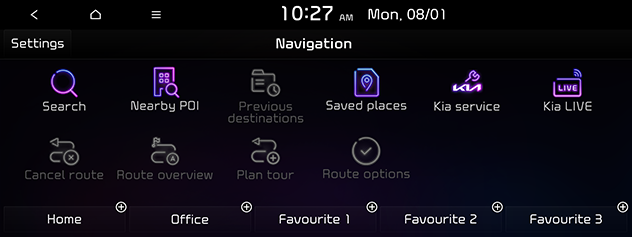
-
Ievadiet atslēgvārdu, piemēram, IP, IP kategorija, adrese, koordinātas un nospiediet OK.
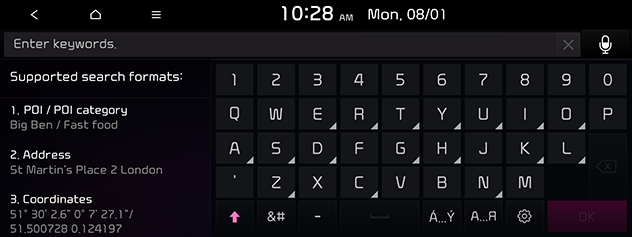
-
Nospiediet vēlamo vietu sarakstā.
-
Nospiediet Set as destination.
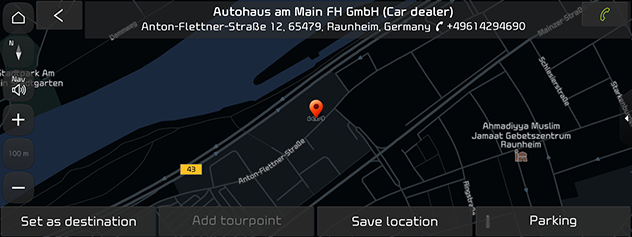
-
Add tourpoint: pievieno šo atrašanās vietu kā ceļojuma punktu pašreizējam maršrutam. Pieejams tikai tad, ja ir iestatīts galamērķis.
-
Save location: saglabā šo atrašanās vietu vienumā Saved places. Pārvietojas uz saglabātās vietas rediģēšanas ekrānu.
-
Parking: rāda informāciju par stāvvietu ap šo vietu.
-
-
Nospiediet Start guidance.
-
Add tourpoint: pievieno šo atrašanās vietu kā ceļojuma punktu pašreizējam maršrutam.
-
Avoidance options: iestata maršruta opcijas, no kurām vēlaties izvairīties.
-
Tuvumā esošie POI
IP varat iestatīt kā galamērķi, izmantojot dažādas meklēšanas metodes.
-
Nospiediet NAV > Nearby POI.
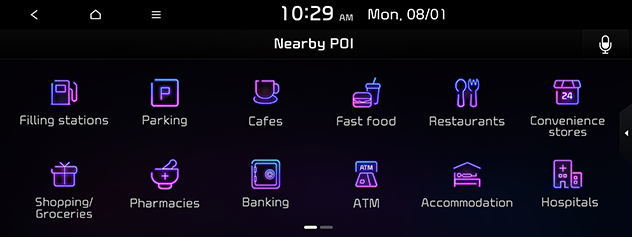
-
Atlasiet vienu no kategorijām.
-
Atlasiet vienu no meklēšanas opcijām.
-
Nospiediet Distance vai Name, lai sakārtotu sarakstu attāluma vai nosaukuma secībā.
-
Along route: meklē IP pašreizējā maršrutā. Pieejams tikai tad, ja ir iestatīts galamērķis.
-
Near current position: meklē IP netālu no pašreizējās transportlīdzekļa atrašanās vietas.
-
Near destination: meklē POI pašreizējā galamērķa tuvumā. Pieejams tikai tad, ja ir iestatīts galamērķis.
-
Near scroll mark: meklē IP ap ritināšanas atzīmi. Pieejams tikai tad, ja tiek ritināts kartes ekrāns.
-
-
Nospiediet vēlamo vietu sarakstā.
-
Nospiediet Set as destination.
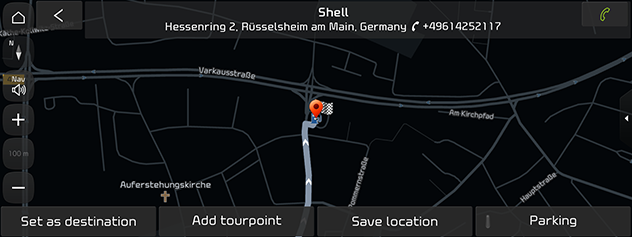
-
Add tourpoint: pievieno šo atrašanās vietu kā ceļojuma punktu pašreizējam maršrutam. Pieejams tikai tad, ja ir iestatīts galamērķis.
-
Save location: saglabā šo atrašanās vietu vienumā Saved places. Pārvietojas uz saglabātās vietas rediģēšanas ekrānu.
-
Parking: rāda informāciju par stāvvietu ap šo vietu.
-
-
Nospiediet Start guidance.
-
Add tourpoint: pievieno šo atrašanās vietu kā ceļojuma punktu pašreizējam maršrutam.
-
Avoidance options: iestata maršruta opcijas, no kurām vēlaties izvairīties.
-
Kia serviss
Varat iestatīt kā galamērķi Kia servisa centru. Daži attēlos redzamie vienumi var atšķirties no faktiskā ekrānā redzamā atkarībā no modeļa, opcijas un valsts.
-
Nospiediet NAV > Kia service.
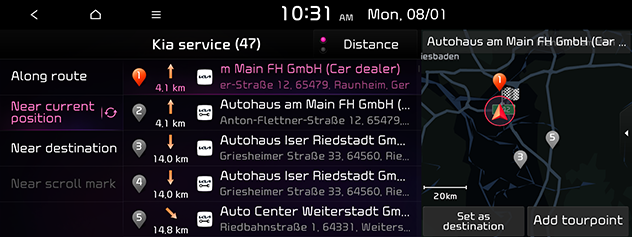
-
Atlasiet vienu no meklēšanas opcijām.
-
Nospiediet Distance vai Name, lai sakārtotu sarakstu attāluma vai nosaukuma secībā.
-
Along route: meklē Kia pakalpojumus pašreizējā maršrutā. Pieejams tikai tad, ja ir iestatīts galamērķis.
-
Near current position: meklē Kia servisu transportlīdzekļa pašreizējās atrašanās vietas tuvumā.
-
Near destination: meklē Kia servisu pašreizējā galamērķa tuvumā. Pieejams tikai tad, ja ir iestatīts galamērķis.
-
Near scroll mark: meklē Kia servisu ap ritināšanas atzīmi. Pieejams tikai tad, ja tiek ritināts kartes ekrāns.
-
-
Nospiediet vēlamo vietu sarakstā.
-
Nospiediet Set as destination.

-
Add tourpoint: pievieno šo atrašanās vietu kā ceļojuma punktu pašreizējam maršrutam. Pieejams tikai tad, ja ir iestatīts galamērķis.
-
Save location: saglabā šo atrašanās vietu vienumā Saved places. Pārvietojas uz saglabātās vietas rediģēšanas ekrānu.
-
Parking: rāda informāciju par stāvvietu ap šo vietu.
-
-
Nospiediet Start guidance.
-
Add tourpoint: pievieno šo atrašanās vietu kā ceļojuma punktu pašreizējam maršrutam.
-
Avoidance options: iestata maršruta opcijas, no kurām vēlaties izvairīties.
-
Ja tiešais pakalpojums ir savienots, informāciju par Kia servisa centru var meklēt, izmantojot serveri.
Iepriekšējie galamērķi
Kā galamērķi, maršruta punktu un sākuma punktu varat izvēlēties kādu no iepriekš meklētajām vietām.
-
Nospiediet NAV > Previous destinations un atlasiet apakškategoriju.
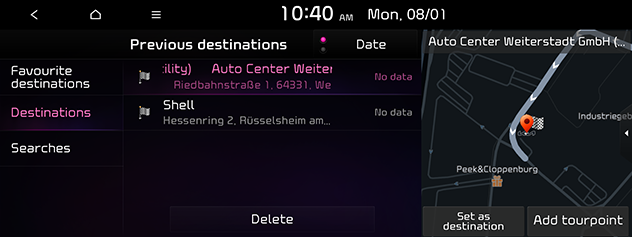
-
Nospiediet Date vai Name, lai sakārtotu sarakstu datuma vai nosaukuma secībā.
-
Nospiediet Delete, lai izdzēstu iepriekšējos galamērķus. Atlasiet vienumu un nospiediet Delete.
-
Mark all: atzīmē visus vienumus.
-
Unmark all: noņem visas atzīmes.
-
-
-
Nospiediet vēlamo vienumu sarakstā.
-
Nospiediet Set as destination.
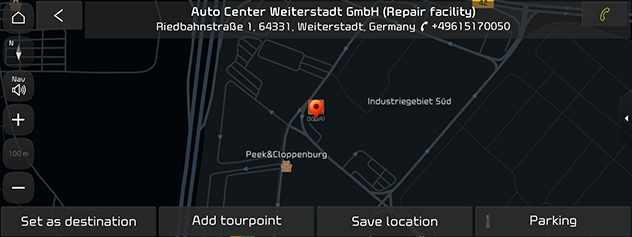
-
Add tourpoint: pievieno šo atrašanās vietu kā ceļojuma punktu pašreizējam maršrutam. Pieejams tikai tad, ja ir iestatīts galamērķis.
-
Save location: saglabā šo atrašanās vietu vienumā Saved places. Pārvietojas uz saglabātās vietas rediģēšanas ekrānu.
-
Parking: rāda informāciju par stāvvietu ap šo vietu.
-
-
Nospiediet Start guidance.
-
Add tourpoint: pievieno šo atrašanās vietu kā ceļojuma punktu pašreizējam maršrutam.
-
Avoidance options: iestata maršruta opcijas, no kurām vēlaties izvairīties.
-
Saglabātās vietas
Galamērķi varat atlasīt atrašanās vietā, kas saglabāta izvēlnē Saved places. Lai efektīvāk izmantotu šo funkciju, iepriekš jāsaglabā galamērķi, uz kuriem bieži dodaties.
Pirmkārt, saglabājiet izvēlni Saved places, izmantojot galamērķa meklēšanas funkciju.
-
Nospiediet NAV > Saved places > Favourites vai Saved places.
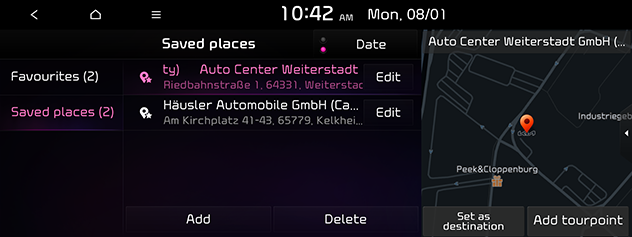
-
Nospiediet Date vai Name, lai sakārtotu sarakstu pēc datuma, nosaukuma secības izvēlnē Saved places.
-
-
Nospiediet vēlamo vienumu sarakstā.
-
Nospiediet Set as destination.
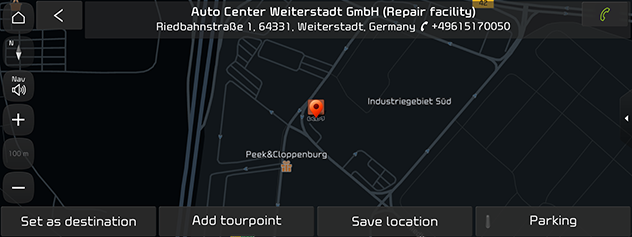
-
Add tourpoint: pievieno šo atrašanās vietu kā ceļojuma punktu pašreizējam maršrutam. Pieejams tikai tad, ja ir iestatīts galamērķis.
-
Save location: saglabā šo atrašanās vietu vienumā Saved places. Pārvietojas uz saglabātās vietas rediģēšanas ekrānu.
-
Parking: rāda informāciju par stāvvietu ap šo vietu.
-
-
Nospiediet Start guidance.
-
Add tourpoint: pievieno šo atrašanās vietu kā ceļojuma punktu pašreizējam maršrutam.
-
Avoidance options: iestata maršruta opcijas, no kurām vēlaties izvairīties.
-
Varat iestatīt galamērķi, izmantojot īsinājum taustiņu. Nospiediet vienumu NAV un atlasiet vajadzīgo vietu no pogas Home, Office, Favourite 1, Favourite 2, vai Favourite 3 ekrāna apakšā.
Pašreizējo atrašanās vietu varat pievienot Saved places.
-
Lai pievienotu pašreizējo atrašanās vietu, kartes ekrānā nospiediet Menu > Save location.
-
Ievadiet vēlamo adreses informāciju un nospiediet Save.
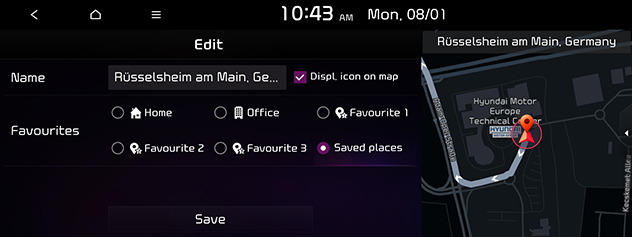
-
Name: ievadīt saglabāto vietu nosaukumu. Vietu nosaukumus sadaļā Home un Office nevar mainīt.
-
Displ. icon on map: atzīmēt izvēles rūtiņu, lai kartē parādītu šīs vietas ikonu.
-
Favourites: atlasīt vienumu, lai saglabātu vietas.
-
Varat pievienot atrašanās vietu vienumam Saved places.
-
Nospiediet vienumus NAV > Saved places > Favourites un vajadzīgo vienumu, lai saglabātu atrašanās vietu. Vai nospiediet NAV > Saved places > Saved places > Add.
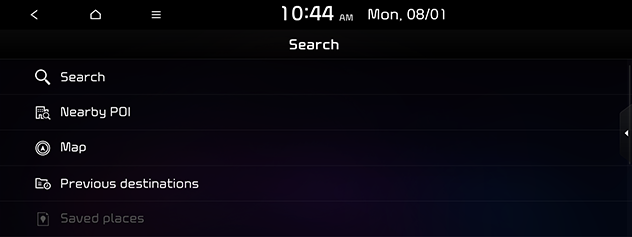
-
Meklējiet atrašanās vietu, lai to saglabātu. Varat meklēt, ievadot atslēgvārdus vai izmantojot tuvumā esošos IP, karti, iepriekšējo galamērķu sarakstu utt.
-
Atlasiet vēlamo vienumu un nospiediet Done vai OK.
Jūs varat rediģēt atrašanās vietu vienumā Saved places.
-
Nospiediet NAV > Saved places > Favourites vai Saved places > Edit.
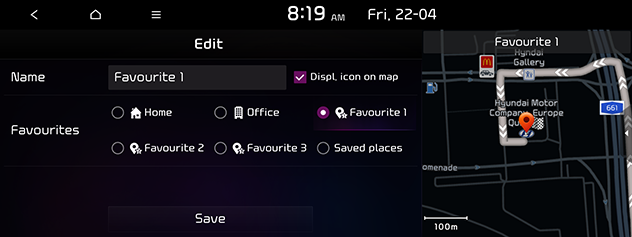
-
Rediģējiet vēlamo vienumu.
-
Name: ievadīt saglabāto vietu nosaukumu. Vietu nosaukumus sadaļā Home un Office nevar mainīt.
-
Displ. icon on map: Atlasiet, lai parādītu ikonu kartē.
-
Favourites: Izvēlieties izlases grupu, lai saglabātu atrašanās vietu.
-
-
Nospiediet Save.
Varat dzēst atrašanās vietu vienumā Saved places.
-
Nospiediet NAV > Saved places > Favourites vai Saved places > Delete.
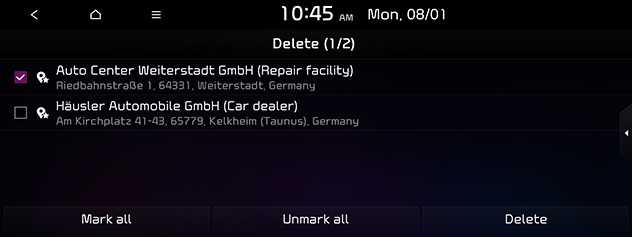
-
Atlasiet vienumu un nospiediet Delete.
-
Mark all: atzīmē visus vienumus.
-
Unmark all: noņem visas atzīmes.
-
Šo funkciju izmanto, lai eksportētu saglabātās vietas uz USB atmiņas ierīci.
-
Pievienojiet USB atmiņu USB portam.
-
Nospiediet SETUP > Navigation > Automated features > My data > Export favourites and previous destinations to USB.
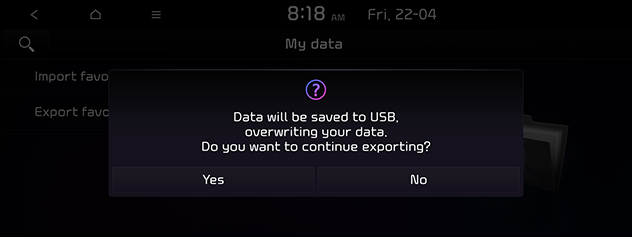
-
Nospiediet Yes.
Šo funkciju izmanto, lai importētu saglabātās vietas no USB atmiņas ierīces.
-
Pievienojiet USB atmiņu USB portam.
-
Nospiediet SETUP > Navigation > Automated features> My data > Import favourites and previous destinations from USB.
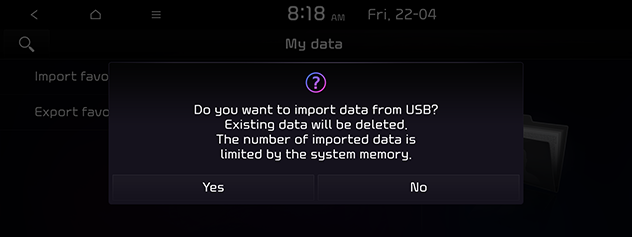
-
Nospiediet Yes.
-
Nospiediet OK. Nospiediet Show, lai skatītu importētos vienumus.
-
Importēšanai no USB ierīces pieejamo datu apjoms ir ierobežots, pamatojoties uz navigācijas sistēmas atbalstīto vienumu skaitu.
-
Ja USB ierīcē saglabātajiem datiem tiek izmantotas atšķirīgas navigācijas sistēmas koordinātas, importēšanas vieta var mainīties.
-
Importēšanas funkcija var mainīt izlases sarakstu, kā arī iepriekš saglabātās adreses.
-
Ieteicams izmantot funkciju pēc veiksmīgas importēšanas.
-
Importēšanas funkcija var nebūt atbalstīta atbilstoši USB formāta tipam.
Filling stations
-
Nospiediet NAV > Nearby POI > Filling stations.
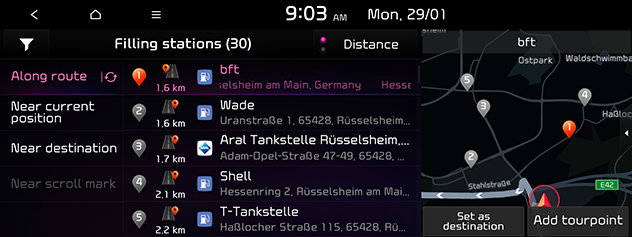
-
Nospiediet Distance vai Name, lai sakārtotu sarakstu attāluma vai nosaukuma secībā.
-
Nospiediet vienumu [
 ], lai pārietu uz ekrānu Filter by options.
], lai pārietu uz ekrānu Filter by options.
-
-
Nospiediet vēlamo izvēlni sarakstā.
-
Along route: meklē degvielas uzpildes stacijas maršrutā.
-
Near current position: meklē degvielas uzpildes stacijas netālu no pašreizējās transportlīdzekļa atrašanās vietas.
-
Near destination: meklē degvielas uzpildes stacijas izvēlētā galamērķa tuvumā.
-
Near scroll mark: meklē degvielas uzpildes stacijas ap pašreizējo kursoru, ja tiek ritināts kartes ekrāns.
-
-
Nospiediet vēlamo vietu sarakstā.
-
Nospiediet Set as destination.
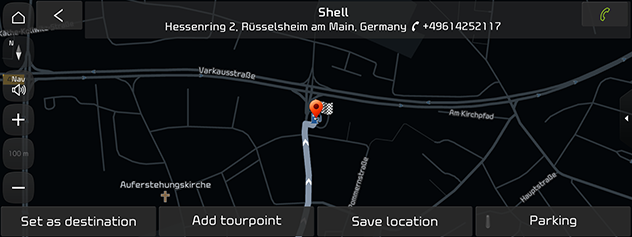
-
Add tourpoint: pievieno šo atrašanās vietu kā ceļojuma punktu pašreizējam maršrutam. Pieejams tikai tad, ja ir iestatīts galamērķis.
-
Save location: saglabā šo atrašanās vietu vienumā Saved places. Pārvietojas uz saglabātās vietas rediģēšanas ekrānu.
-
Parking: rāda informāciju par stāvvietu ap šo vietu.
-
-
Nospiediet Start guidance.
-
Add tourpoint: pievieno šo atrašanās vietu kā ceļojuma punktu pašreizējam maršrutam.
-
Avoidance options: iestata maršruta opcijas, no kurām vēlaties izvairīties.
-
EV charging stations (tikai EV transportlīdzekļiem)
-
Nospiediet NAV > Nearby POI > EV charging stations.
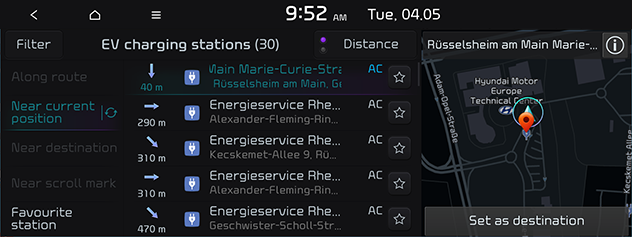
-
Nospiediet Distance vai Name, lai sakārtotu sarakstu attāluma vai nosaukuma secībā.
-
Nospiediet Filter, lai pārietu uz ekrānu Filter by options.
-
-
Nospiediet vēlamo izvēlni sarakstā.
-
Along route: meklē uzlādes stacijas maršrutā.
-
Near current position: meklē uzlādes stacijas transportlīdzekļa pašreizējās atrašanās vietas tuvumā.
-
Near destination: meklē uzlādes stacijas izvēlētā galamērķa tuvumā.
-
Near scroll mark: meklē uzlādes stacijas ap pašreizējo kursoru, ja tiek ritināts kartes ekrāns.
-
Favourite station: meklē uzlādes stacijas, kas pievienotas kā iecienītākās stacijas.
-
-
Nospiediet vēlamo vietu sarakstā.
-
Nospiediet Set as destination.
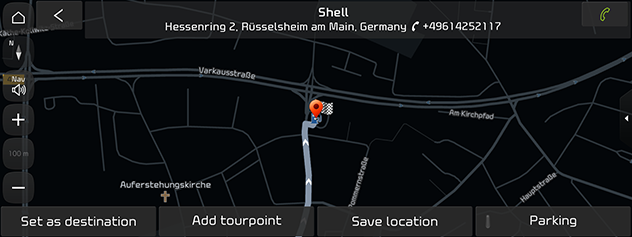
-
Add tourpoint: pievieno šo atrašanās vietu kā ceļojuma punktu pašreizējam maršrutam. Pieejams tikai tad, ja ir iestatīts galamērķis.
-
Save location: saglabā šo atrašanās vietu vienumā Saved places. Pārvietojas uz saglabātās vietas rediģēšanas ekrānu.
-
Parking: rāda informāciju par stāvvietu ap šo vietu.
-
-
Nospiediet Start guidance.
-
Add tourpoint: pievieno šo atrašanās vietu kā ceļojuma punktu pašreizējam maršrutam.
-
Avoidance options: iestata maršruta opcijas, no kurām vēlaties izvairīties.
-